Usb lan переходник для чего нужен
Обновлено: 07.07.2024
USB- и LAN-кабели предназначены для соединения различных устройств (медиацентров, дисковых накопителей, сетевых хранилищ и других) в целостную мультимедийную систему.
C помощью USB-кабеля можно подключить различные периферийные устройства к компьютеру, медиацентру или телевизору: клавиатуры, накопители, геймпады, цифровые камеры (для скачивания фотографий и видеороликов). LAN-кабели используются для соединения различных устройств (Blu-ray плееры, телевизоры и медиацентры) в единую локальную сеть и обеспечения выхода в Интернет.
Объединенные (с помощью LAN- и USB-кабелей) в единую развлекательную систему устройства позволят скачивать, перемещать и воспроизводить всевозможный контент, наслаждаться всеми прелестями мультимедийной эры.
Как выбрать USB- и LAN-кабели?
Какие именно устройства вы собираетесь соединять? На каком расстоянии друг от друга они находятся? Насколько высокие требования вы предъявляете к надежности соединения?
Для кратковременного подключения цифровой камеры к компьютеру или мультимедийному видеопроектору потребуется короткий USB-кабель (1- 1,5 м). А вот чтобы соединить медиацентр и сетевой дисковый накопитель, находящиеся в разных комнатах, потребуется LAN-кабель длиной в несколько метров. Выбирая кабель, всегда берите модель «с запасом» по длине.
Cуществует несколько типов USB-коннекторов, которые могут использоваться в различных устройствах. Выбирая USB-кабель, уточните, какой именно тип USB-разъема используется в тех устройствах, которые вы собираетесь соединять.
USB тип A (USB 2.0) — самый распространенный USB-разъем. С его помощью подключаются мышки, флэшки, клавиатуры, камеры и многое другое. Однако для портативных устройств он не подходит, так как имеет достаточно большие габариты.
USB тип B (USB 2.0) имеет квадратную форму. По размерам он достаточно большой, часто применяется в стационарных дисковых накопителях и других крупногабаритных периферийных устройствах.
Mini USB Тип B (USB 2.0) — миниатюрный USB-разъем для портативных устройств (камеры, накопители…).
Micro USB тип B (USB 2.0) — доработанный вариант Mini USB Тип B (USB 2.0). Обладает еще более крошечными габаритами — используется в смартфонах и других портативных девайсах.
USB тип A (USB 3.0) — USB-порт, имеющий значительно более высокую пропускную способность. Появление дополнительных контактов привело к изменению внешнего вида почти всех USB-штекеров 3.0. Несмотря на это, тип A внешне остался неизменным, его выдает лишь синий цвет сердцевины. Сохранена обратная совместимость. Устройство USB 3.0 можно подключить в порт USB 2.0 и наоборот. Порты USB 3.0 можно встретить в современных компьютерах и ноутбуках.
USB тип B (USB 3.0) — по аналогии с версией 2.0 данный тип используется в средней и крупной периферии и в устройствах, требующих высокой производительности (NAS, стационарные жесткие диски). Разъем сильно модифицирован, и подключить его к USB 2.0 не удастся.
Micro USB (USB 3.0) — компактный и высокоскоростной. Используется в основном в новых внешних сверхскоростных жестких дисках и SSD-накопителях.
USB- и LAN-кабели высокого класса, предназначенные для использования в серьезных инсталляционных решениях, обладают большей механической надежностью, лучше защищены от всевозможных внешних воздействий, выдерживают более интенсивную эксплуатацию, способны обеспечить бесперебойное прохождение сигнала на большее расстояние, обладают коннекторами с особым напылением, препятствующим окислению.
Usb/lan-адаптер, что это за фрукт? Кому он нужен? Для кого полезен? История, основанная на личном опыте :). Поехали!
Вроде как введение: немного очевидного о usb/lan адаптерах

Разнообразие подобных девайсов велико: модели с usb-1.1 которые позволяют осуществить подключение к сети, но не предоставляют скорости больше 100 Мбит/сек., usb-2.0 и usb-3.0 адаптеры, скорости которых приближаются к обычным сетевым карточкам.
Как выбрать usb/lan adapter: личный опыт
Я не гнался за скоростями и больше волновался о совместимости адаптера и планшета. Это позволило рассматривать недорогие девайсы. В случае отказа в работе на планшете заказанного адаптера, я бы не потерял много денег, а скорость соединения была бы не выше 60 Мбит/сек.
Выбор пал на китайский usb/lan-адаптер, который оказался еще и usb-концентратором (хабом). Заказ был сделан на aliexpress, доставили его за 15 дней. Почта России на рекорд пошла :).

В комплект поставки входит сам адаптер и диск с драйверами Я благополучно задвинул оный на дальнюю полку: windows/linux-устройства автоматически определяют устройство и позволяют начать с ним работу.

Обнаружение устройства системой

Установка драйвера системы

Устройство готово к работе
- Тестирование скорости обмена данными usb/lan-адаптера
Я тестировал скорость обмена данными по сети с подключенными usb-девайсами (периферия, флешки) и без них.

Скорость без девайсов

Cкорость с девайсами
Разницу смело можно списывать на погрешность измерений. Учитывая ценник до 300р, адаптер проявил себя лучше ожидаемого.
Выводы, а то как же без них?
Устройство работает, работает на достойном уровне. Габариты чуть больше зажигалки, включил адаптер в мой повседневный арсенал гаджетов.
Тем, кто диагностирует разные сетевые неполадки, usb/lan-адаптер с телефоном или планшетом станет весьма гибким и информативным тестером, если, конечно, не будет сбоев с PoE ^_^.
Современный дом наполнен разными гаджетами, часто их надо сконнектить для передачи информации. Адаптер USB-Ethernet нужен для подключения порта к кабелю или установления соединения между точкой доступа и компьютером.. Чтобы узнать его плюсы и особенности применения, надо изучить каждую составляющую процесса.
Что такое USB
Это аппаратная спецификация, что позволяет устанавливать соединение между источником сигнала и периферийным прибором. Большинство современных электронных девайсов имеют минимум один встроенный вход и используют технологию для подсоединения к другим устройствам, куда входят:
- клавиатуры;
- мышки;
- камеры;
- внешние жесткие диски;
- принтеры;
- медиаплееры;
- игровые приставки;
- мобильные телефоны.
Технология позволяет обмениваться файлами и широко используется для их передачи на внешнее место хранения. Ее также используют для зарядки iPod, цифровых камер и смартфонов.
Что такое Ethernet
Это сетевой стандарт для локальных сетей, что позволяет подключать приборы с поддержкой Интернета между собой через провод на небольшом расстоянии.
- ПК и ноутбуки;
- маршрутизаторы;
- модемы;
- шлюзы.
Хотя она не является единственным методом сетевого подключения устройств с Интернетом через физическое соединение, является популярной и применяется в большинстве устройств с поддержкой сети.
Также ее используют для установления соединения между точкой доступа и ПК, провод нужен для передачи файлов между двумя приборами.
Что такое адаптеры USB-Ethernet

Это приспособления, что позволяют соединять несколько девайсов в единую сеть с помощью кабеля Ethernet. В отличие от других, он более надежен и имеет высокую скорость проведения информации.
- такие кабели длиннее, чем USB, их применяют для обмена данными;
- ПК можно напрямую соединить с портом, а затем подсоединить второй к тому же каналу, создать домашнюю или офисную сеть;
- возможность использовать их для мостового подключения к Интернету через USB-вход ПК или ноутбука.
Адаптеры используют функцию Plug-and-Play, через нее подсоединяются к входу и затем подключаются к нему через провод Ethernet. Затем надо другую сторону провода подсоединить к отдельному девайсу для передачи файлов или общего доступа к Интернету.
На заметку!
Сделать кабель нужной длины можно самостоятельно, купив оба вида адаптеров.
Имея дома множество девайсов, можно соединить их в единую сеть, чтобы сделать передачу данных быстрой и безопасной. После соединения ПК, принтера, сканнера и т.д. между собой, получится комфортное рабочее место дома или в офисе. Это современный способ обеспечить удобство для использования различных приборов.
Wi-Fi LAN адаптер представляет собой устройство, включающее в себя беспроводной модуль и один или несколько LAN-портов для проводного Ethernet подключения. Если LAN-порт один, обычно он работает в обе стороны, если два, то один работает как WAN (подача интернета), а второй как LAN (проводное подключение клиента).
Отметим, что в магазинах есть сетевые адаптеры-переходники, которые подключаются по USB и имеют LAN-разъем. Такой донгл решит проблему, когда сетевая карта ПК вышла из строя или к роутеру нужно подключить дополнительный компьютер кабелем, а все LAN-порты уже заняты. В подобных девайсах Wi-Fi модуля нет.
Разновидности
В качестве Wi-Fi LAN устройств выступают:



- Ну или же стандартные роутеры (они также поддерживают нужные режимы).

Последние, естественно, подключаются к ноутбуку, в котором есть Wi-Fi модуль (в основном берут для ультрабуков из-за отсутствия у них LAN портов). Раздача интернета таким способом происходит через Wi-Fi ноутбука, а через LAN подключается патч-корд от модема.
В каждой фирме-производителе сетевого оборудования можно отыскать модели Wi-Fi адаптеров с Ethernet, соответствующие искомым характеристикам:
- Репитер Strong 300 (1 LAN, второй универсальный LAN).
- Репитер Strong 750 (1 LAN, второй универсальный LAN).
- TP-LINK TL-WA850RE (1 LAN).
- Asus RP-AC53 (1 LAN, 1 розетка).
- Edimax EW-7438RPN Mini (1 LAN).
- SILVERCREST M13-990013 (1 LAN).
Некоторые поддерживают работу с беспроводными сетями 5 поколения (стандарт 802.11ac).
Видеообзор и настройка адаптера Wi-Fi to LAN тут:
Какие режимы поддерживают?
В основном повторители поддерживают три режима:
- Универсальный повторитель – подключается к Wi-Fi главного маршрутизатора, копирует данные точки доступа и создает собственную точку подключения с такими же данными, но лучшим сигналом. С их помощью покрывается большая площадь сетью.
- Точка доступа – когда через LAN-порт подключается кабель от модема, и повторитель создает точку доступа (то же самое, что делает роутер при включении Wi-Fi).
- Режим маршрутизатора – работает также, как роутер (подключается по WAN, раздает проводной интернет по LAN и через точку доступа).
Если же нужен сам беспроводной адаптер для компьютера, чтобы подключаться к повторителям или маршрутизаторам по беспроводной сети, то есть только два варианта:
- Адаптер с подключением по USB.
- Wi-Fi адаптер с подключением через PCI-E.
Если же LAN-порт на материнской плате неисправен, или беспроводной адаптер в ноутбуке не работает (не поддерживает Wi-Fi 5 поколения), можно использовать связку: Ноутбук + USB-LAN адаптер + Wi-Fi адаптер (USB).
Соединение в качестве повторителя
У нас есть универсальная инструкция по настройке репитера. Почитать можно тут.
Подключение Wi-Fi репитера делается по универсальной схеме. Каждый из таких устройств поддерживает функцию быстрого сопряжения через WPS. Для этого:
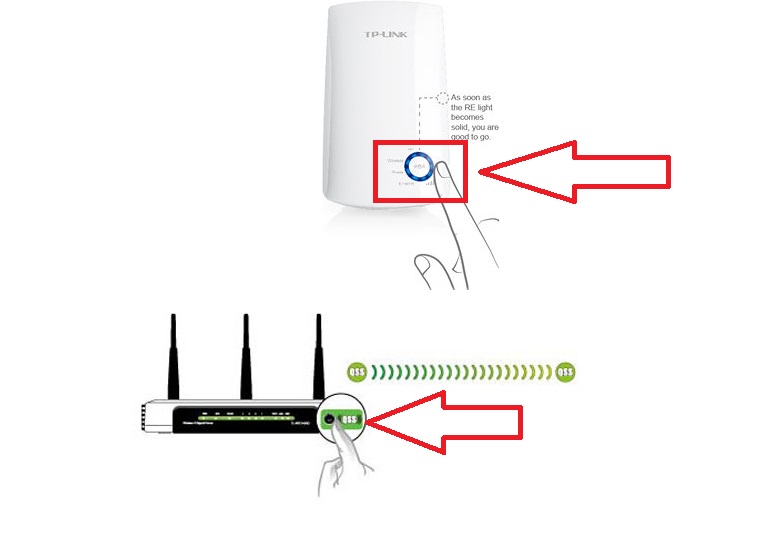
- Если есть тумблер (repeater), то переключите его в положение ON.
- Подключите сетевое устройство в розетку, находясь в зоне действия Wi-Fi сети маршрутизатора.
- Затем нажмите и удерживайте несколько секунд кнопку WPS на роутере (индикация Wi-Fi должна быстро замигать).
- Далее подойдите к репитеру и зажмите секунды на 2 кнопку WPS на нем (может называться по другому, но выглядит как кнопка).
- Индикация (если таковая имеется) перейдет в режим быстрого мигания и при установке соединения LED-лампа станет статически гореть.
Обычно, зеленая индикация – все ок, повторитель уловил сигнал; красная – репитер не в зоне доступа Wi-Fi покрытия.
Если вторая точка не создалась, нужно в настройках ее включить:
- Узнайте в личном кабинете главного маршрутизатора, какой адрес он присвоил повторителю.
- Затем в адресной строке браузера перейдите по этому адресу с помощью учетной записи локального администратора с логином – admin, паролем – admin (или пусто).
- В админке ретранслятора перейдите в раздел Wi-Fi и включите создание и раздачу Wi-Fi точки доступа.
- Проверяйте ее через поиск. Обычно SSID дублируется с основным, но в конце приписывается обозначение RP.
В этом режиме можно использовать LAN-порт для подключения клиентского устройства (игровой приставки, компьютера, принтера, NAS-хранилища и прочего оборудования).
Соединение в качестве точки доступа
Подключите устройство к компьютеру через сетевой кабель или используйте сопряжение по WPS с ноутбуком, отключенным от другой точки доступа. Затем:
- Войдите в админ-панель адаптера через стандартное IP168.0.1 или 192.168.1.1, или адресу, указанному в инструкции по эксплуатации по стандартному логину и паролю (admin).
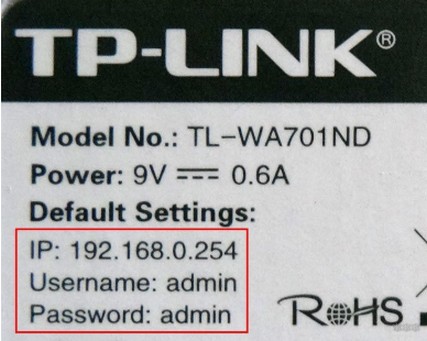
- Перейдите в раздел Wi-Fi, пропишите необходимые настройки доступа (SSID, пароль, WPA2, 802.11n или ac) и активируйте беспроводную сеть.
- Поменяйте в настройках клонирования MAC-адреса на тот MAC, что предоставил провайдер. Или же сообщите провайдеру MAC-адрес сетевого адаптера.
- Подключите Ethernet-кабель, предоставленный провайдером, в WAN-порт.
- Если нужно, перезагрузите устройство. Затем можете подключаться к нему.
Заключение
Wi-Fi LAN адаптером обычно называется повторитель (репитер), который оснащен в обязательном порядке модулем беспроводной сети и LAN-портом (работающим как на прием интернета от модема, так и на передачу его сетевому устройству). Если же стоит задача подключения устройства для приема беспроводного сигнала компьютером, ноутбуком, принтером, игровой консолью и т. д., используйте беспроводной модуль с портом подключения по USB или по шине PCI-E.
Читайте также:

